ヘッド部分の弦を描いていきます
前回描いたペグに弦を描いていきます。
その前にナットにハイライトを加えていきましょう。
そして弦を下から延長してナットの上に被せます。
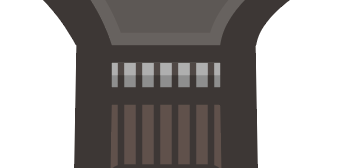
線ツールで1px幅で描いていきます。
弦を引っ掛けている部分なのでペグの真ん中ではなく巻いている方向にずらして描いていきます。

ボディに描いたマークをコピーして貼り付けておきましょう。
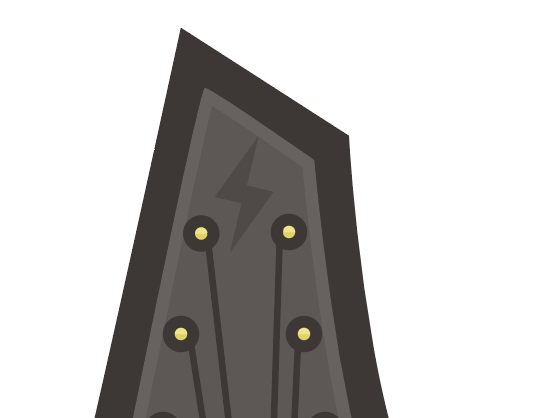
小さくてほとんど見えないようなところかもしれませんが、こういったところもちゃんと描いてあげるとイラストのそれらしさが上がってきます。
ペグの回す部分を描く
楕円形ツールで6 x 4px 角丸2px #453F3Cを描いて、その上に2 x 4px #686360を配置します。
これもまたハイライトをつけていきます。
その横に8 x 4px #453F3Cをつけると出来上がりです。
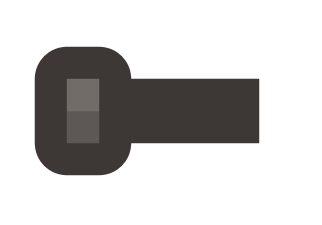
グループ化してシャフトの横につけていきます。
反対側はオブジェクト>変形>リフレクトを使うと便利です。
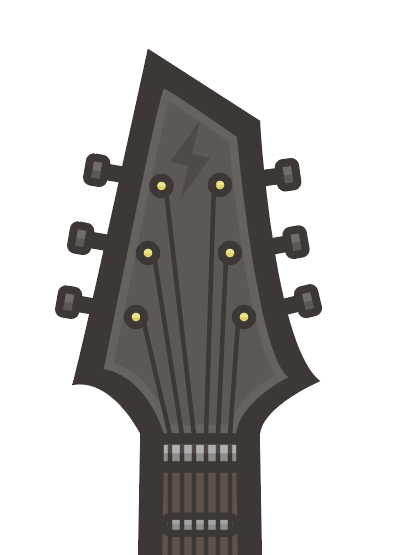
ギター全体を見て手直し
これでエレキギターの工程は終了です。
ボディを描いてからネックをつけたのでネック周りの形に違和感が出てきているかもしれません。全体のバランスとともに修正していきましょう。

こちらのギターではネックの付け根の右側が余ってしまっているのと、ヘッドが大きすぎるのが問題です。
これらを手直ししていきましょう。
手直しする際には大雑把にドラッグして縮小などしてしまうとピクセル単位で設定した部品などが中途半端に小さくなってしまいます。確実に狙いのものだけを修正していきましょう。
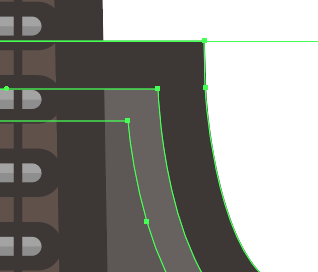
複数のオブジェクトの角をオブジェクト選択ツールでshiftキーを押しながら選択して移動しています。
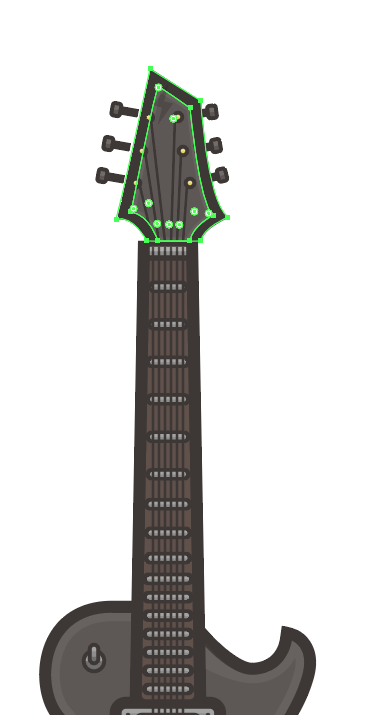
ヘッドの縮小。
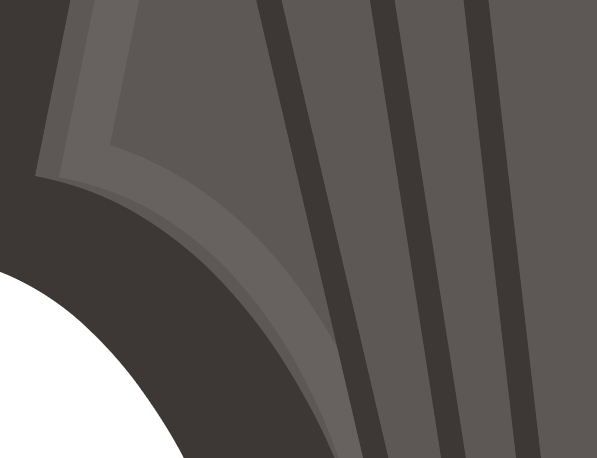
縮小後、このように中のオブジェクトののズレが酷いようなら作り直したほうがいいです。
ハイライトを作り直して、ペグと弦の位置も直していきましょう。
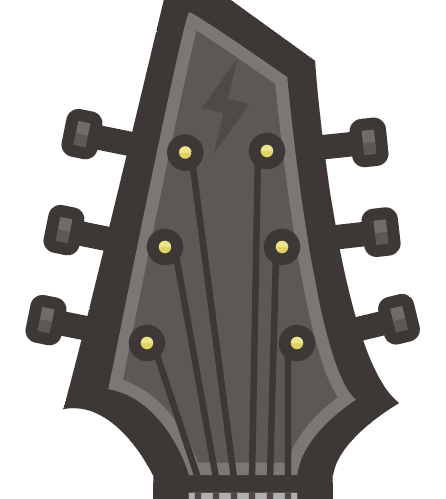
ある程度のところできりをつけて完成です。
「ある程度」完成させること

1つのイラストを完璧に描くことも大事ですが、あまり手間をかけすぎると簡単に次々と作成することが難しくなってしまう場合もあります。
自分の中で折り合いをつけていき、次の制作に目を向けて、仕上げの作業の場数を踏むことで仕上げのバランスを整える能力を培っていきましょう。